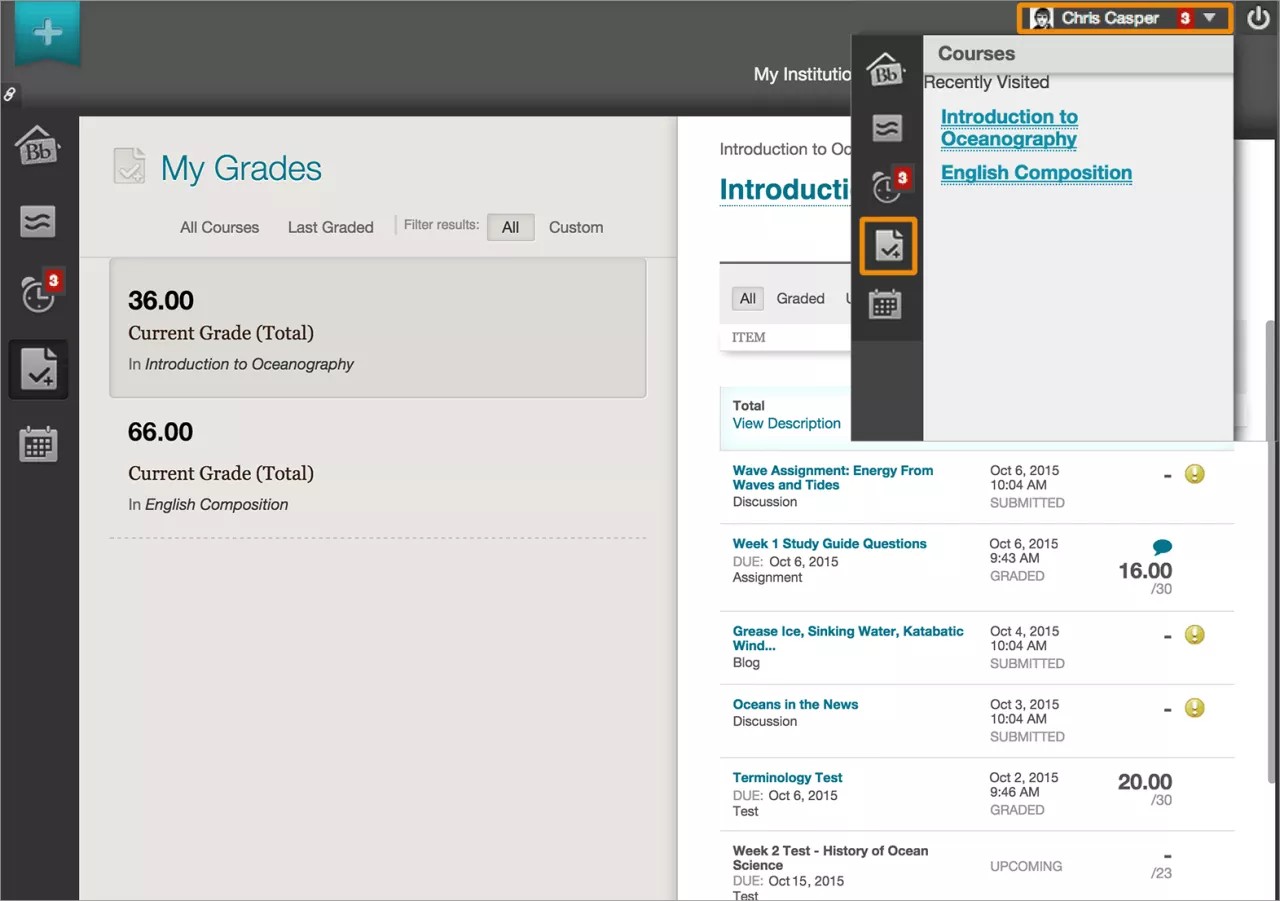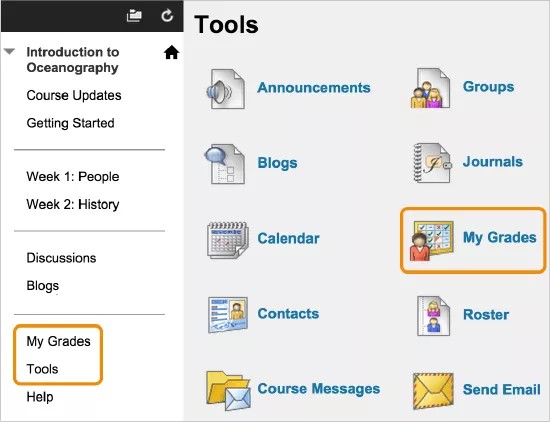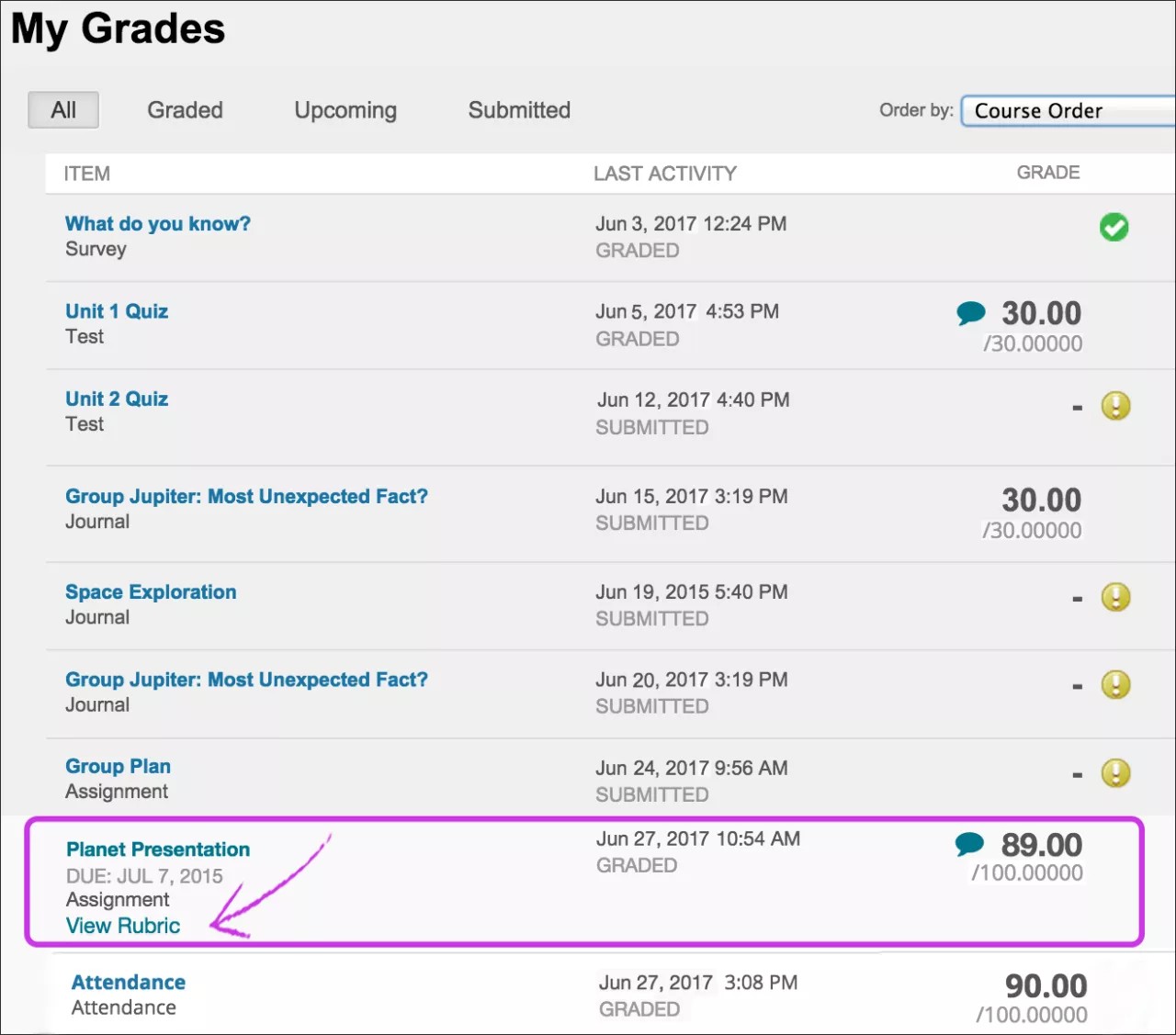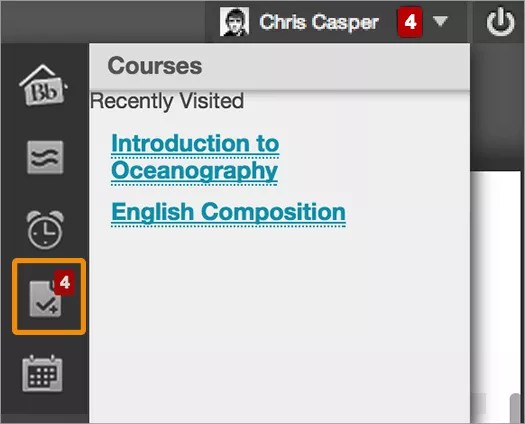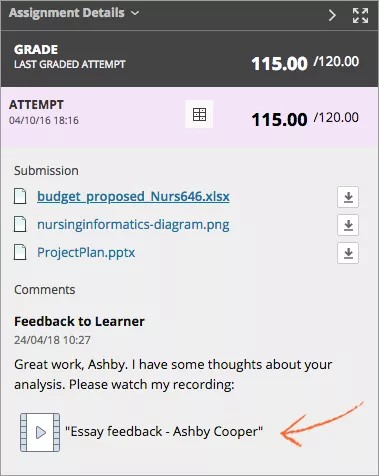Video: Check Your Grades
Watch a video about checking grades
The following narrated video provides a visual and auditory representation of some of the information included on this page. For a detailed description of what is portrayed in the video, open the video on YouTube, navigate to More actions, and select Open transcript.
Video: Check your grades explains how to check your grades.
Wo finde ich meine Noten?
Sie können Noten für alle Kurse auf einmal oder für einen einzelnen Kurs einsehen.
Um die Noten aller Kurse aufzurufen, klicken Sie auf den Pfeil neben Ihrem Namen in der rechten oberen Ecke. Wählen Sie im Menü die Option Meine Noten aus. Sie können Ihre Noten entweder nach Alle Kurse oder Zuletzt benotet sortiert anzeigen. Wenn Ihre Arbeit noch nicht benotet wurde, werden Symbole für den Benotungsstatus angezeigt. Wählen Sie den Titel eines benoteten Elements, um Ihre Einreichung zu überprüfen. Bei Tests wird die Seite Versuche anzeigen geöffnet, nachdem Sie den Titel ausgewählt haben. Wählen Sie die Benotung aus, um Ihre Einreichung zu überprüfen.
Weitere Informationen zum Anzeigen Ihrer Testnoten
Um die Noten für den von Ihnen belegten Kurs anzuzeigen, klicken Sie auf den Link Meine Noten im Kursmenü oder auf der Seite Tools.
Ihr Kursleiter legt fest, welche Links im Kursmenü angezeigt werden.
Weitere Informationen zur Anzeige von Noten mit JAWS®
Die Seite „Meine Noten“
Auf der Seite Meine Noten können Sie die gesamte Kursarbeit und alle Noten für Ihre belegten Kurse anzeigen lassen. Wenn Ihre Arbeit noch nicht benotet wurde, werden Symbole für den Benotungsstatus angezeigt.
Sie können die angezeigten Elemente filtern und die Reihenfolge ändern.
Wählen Sie den Titel eines Elements aus, um Ihre Einreichung zu überprüfen. Ihr Kursleiter kann in Ihrem Dokument beispielsweise Kommentare hinzufügen und Textstellen hervorheben. Klicken Sie auf den Titel einer Übung, um die Seite Übermittlungsverlauf überprüfen der Übung aufzurufen, und überprüfen Sie die Note, die Anmerkungen und das Feedback in diesem Kontext.
Weitere Informationen zur Inline-Ansicht
Erinnerung: Bei Tests wird die Seite Versuche anzeigen geöffnet, nachdem Sie den Titel ausgewählt haben. Wählen Sie die Benotung aus, um Ihre Einreichung zu überprüfen.
Wenn Ihr Kursleiter eine Rubrik verwendet hat, um Ihre Arbeit zu benoten, klicken Sie auf den Link Rubrik anzeigen, um weitere Details anzuzeigen.
Wählen Sie das Symbol Feedback anzeigen aus, um das Feedback des Kursleiters in einem Pop-up-Feld anzuzeigen.
Wenn Ihr Kursleiter die Funktion zur Bewertung der Anwesenheit nutzt, wird Ihnen eine Anwesenheitsbewertung angezeigt.
Weitere Informationen zu Ihrer Anwesenheitsnote
Wofür stehen die Symbole?
Wenn Ihr Kursleiter Ihre Arbeit noch nicht benotet hat, werden Symbole für den Benotungsstatus angezeigt.
| Symbol | Beschreibung |
|---|---|
| - | Keine Daten verfügbar. |
| Sie haben die Arbeit abgeschlossen, aber für Elemente wie Umfragen werden keine Noten zugewiesen. | |
| Sie haben Ihre Arbeit eingereicht. Dieses Element kann benotet werden. | |
| Bewertung | Nachdem ein Element benotet wurde, wählen Sie den Titel aus, um Ihre Einreichung zu überprüfen. Bei Tests wird die Seite Versuche anzeigen geöffnet, nachdem Sie den Titel ausgewählt haben. Wählen Sie die Benotung aus, um Ihre Einreichung zu überprüfen. |
| Die Arbeit wird von Ihnen bearbeitet, aber Sie haben sie noch nicht abgeschlossen und eingereicht. | |
| Ihre Note für dieses Element wurde ausgeschlossen. Sie müssen keine Arbeit einreichen. | |
| Ein Fehler ist aufgetreten. Wenden Sie sich an Ihren Kursleiter. | |
| Ihre Arbeit wurde anonym benotet. Wird bei eingereichten Arbeiten angezeigt, wenn der Kursleiter mit ausgeblendeten Teilnehmernamen benotet hat. | |
| Wählen Sie diese Option, um Feedback von Ihrem Kursleiter anzuzeigen. |
Neue Notenbenachrichtigungen
Kehren Sie zum Menü neben Ihrem Namen zurück, um neue Benotungsaktivitäten anzuzeigen.
Wenn beim Symbol Meine Noten eine Zahl angezeigt wird, wurden neue Noten eingestellt, sind Elemente überfällig oder neue Elemente mit Fälligkeitsdaten vorhanden. Sie können auch festlegen, dass Sie Notenbenachrichtigungen per E-Mail oder Textnachricht erhalten, wenn Ihre Institution dies zulässt.
Weitere Informationen zum Einrichten von Benachrichtigungen
Einreichungsbestätigungen
Falls dies in Ihrer Institution zulässig ist, erhalten Sie eine Bestätigungs-E-Mail für alle eingereichten Übungen und Tests, einschließlich Informationen zu Größe und Namen angehängter Dateien. Bei Gruppenübungen erhalten alle Mitglieder in Ihrer Gruppe eine Bestätigung, wenn ein Mitglied etwas für die Gruppe einreicht.
Auch wenn E-Mail-Benachrichtigungen deaktiviert sind, können Sie jederzeit über die Seite Meine Noten im Abschnitt für Einreichungen auf Bestätigungen zugreifen.
Weitere Informationen zum Senden Ihrer Übungen
Feedback-Aufzeichnung anzeigen
Ihr Kursleiter kann zusätzliches Feedback zu einer Note per Video oder Audio bereitstellen. Wenn ein solches Feedback vorliegt, wird im Feedback-Bereich von Meine Noten ein Symbol angezeigt. Klicken Sie auf das Symbol, um das Video auf den Computer bzw. das Gerät zu streamen. Sie können die Standard-Steuerelemente für die Wiedergabe verwenden, etwa „Pause“ oder den Wiedergabe-Schieberegler. Die Wiedergabe von Aufzeichnungen wird in modernen Browsern ohne zusätzliches Browser-Plug-in unterstützt. Zurzeit können Sie die Feedback-Aufzeichnung nicht exportieren oder herunterladen.